- Correction : Échec de la tentative de connexion à Divinity Original Sin 2
- Correctif 1 : Mettre à jour le jeu pour corriger l’échec de la tentative de connexion
- a) Mettez à jour le jeu sur Steam :
- b) Mettre à jour le jeu sur GoG.com
- Correctif 2 : Modification du profil Windows 10
- Correctif 3 : lancez le jeu à partir de EoCApp.exe (pour Steam uniquement)
- Correctif 4 : vérifier l’intégrité des fichiers de jeu (Steam et GoG.com)
- Vérifiez l’intégrité du fichier de jeu dans Steam pour corriger l’échec de la tentative de connexion
- Vérifier l’intégrité du fichier de jeu sur Gog.com
- Correctif 5 : Activer UPnP pour corriger l’échec de la tentative de connexion
- Correctif 6 : transfert manuel des ports de jeu
- Points clés à retenir
Obtenez-vous également une tentative de connexion échouée dans Divinity Original Sin 2? Donc, si vos yeux cherchent à se débarrasser de cette erreur, alors devinez quoi ? Vous êtes au bon endroit. Oui, nous sommes ici avec un guide dans lequel vous apprendrez comment corriger l’erreur d’échec de la tentative de connexion Divinity Original Sin 2.
Divinity Original Sin 2, probablement l’un des meilleurs jeux RPG de Larian Studios. Cette fois, ils combinent tous les différents éléments nécessaires pour créer un grand jeu. Cependant, les règles et les mécanismes offrent suffisamment de complexité pour garder le joueur engagé, mais associés à un excellent design. Ils sont assez faciles pour ne pas être écrasants ou fastidieux. Le scénario est épique, avec des personnages intéressants et uniques. En un mot, le jeu lui-même a des options infinies avec des effets visuels époustouflants.
En plus de tout cela, récemment, les utilisateurs ont rencontré un problème en essayant de jouer au jeu ou en essayant de se connecter à des amis pour jouer en équipe en coopération. Les forums communautaires Steam et Gog.com sont remplis de nombreuses plaintes concernant cette erreur.
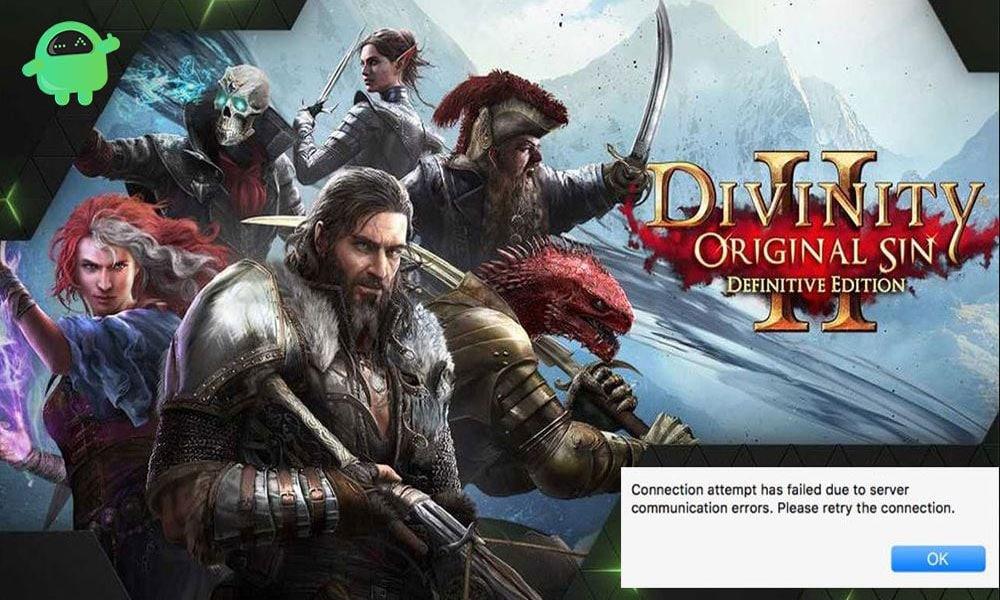
Correction : Échec de la tentative de connexion à Divinity Original Sin 2

Vous trouverez à peine des défauts dans le Divinity Original Sin 2, mais cette erreur affecte tout l’environnement de jeu. Cependant, après avoir enquêté et examiné cette erreur, nous avons trouvé les principales causes de cette erreur. Les principaux coupables sont indiqués ci-dessous :
- Incompatibilité de version du jeu : – Cela se produit généralement lorsque vos amis avec qui vous voulez jouer n’ont pas la même version que celle sur laquelle vous jouez.
- Profil Windows 10 corrompu: – Certains utilisateurs sont signalés qu’en raison de leur profil Windows 10 corrompu, ils sont utilisés pour se connecter au PC, ce qui cause le problème.
- L’exécutable du jeu est bloqué: Si votre pare-feu Windows est activé, il considère votre jeu comme une application tierce suspecte et le bloque.
- Fichier d’installation de jeu corrompu: – Parfois, lors de l’installation du jeu, certains fichiers sont corrompus à cause des fluctuations d’Internet. Donc, dans ce cas, vous devez télécharger ou réparer les fichiers du jeu, selon ce qui vous convient.
- Divinity : ports bloqués par le péché originel: – L’erreur d’échec de la tentative de connexion se produit généralement lorsque certains ports dont le jeu Divinity Original Sin 2 avait besoin pour accéder et faciliter le jeu coopératif ne sont pas disponibles.
Correctif 1 : Mettre à jour le jeu pour corriger l’échec de la tentative de connexion
a) Mettez à jour le jeu sur Steam :
- Tout d’abord, vous devez lancer votre application client Steam et s’ils le demandent, remplissez les informations de connexion.
- Maintenant, lorsque vous vous êtes connecté avec succès, vous pouvez simplement accéder au Bibliothèque section et localisez votre jeu dans la liste des applications installées. Une fois que vous l’avez trouvé, faites un clic droit dessus.
- Après cela, vous remarquerez qu’un menu contextuel apparaîtra sur votre écran. Vous devez sélectionner l’option Propriétés dans ce menu.
- Maintenant, à l’intérieur du Propriétés l’écran, recherchez le Mises à jour bouton et faites un clic droit dessus. Ensuite, dans le menu déroulant, sélectionnez le Mises à jour automatiques de même que Gardez toujours ce jeu à jour.

- De plus, si une mise à jour est disponible, Steam la téléchargera et l’installera automatiquement sur votre PC Windows.
b) Mettre à jour le jeu sur GoG.com
- La première étape consiste à ouvrir le Gog.com Galaxy et à vous connecter à l’aide des informations d’identification de votre compte.
- Après cela, survolez vers le Jeux détenus situé dans le menu de gauche.
- L’étape suivante consiste à trouver l’icône de votre jeu et à faire un clic droit dessus. Cela ouvrira un menu contextuel déroulant. Depuis ce menu, cliquez sur Vérifier les mises à jour.
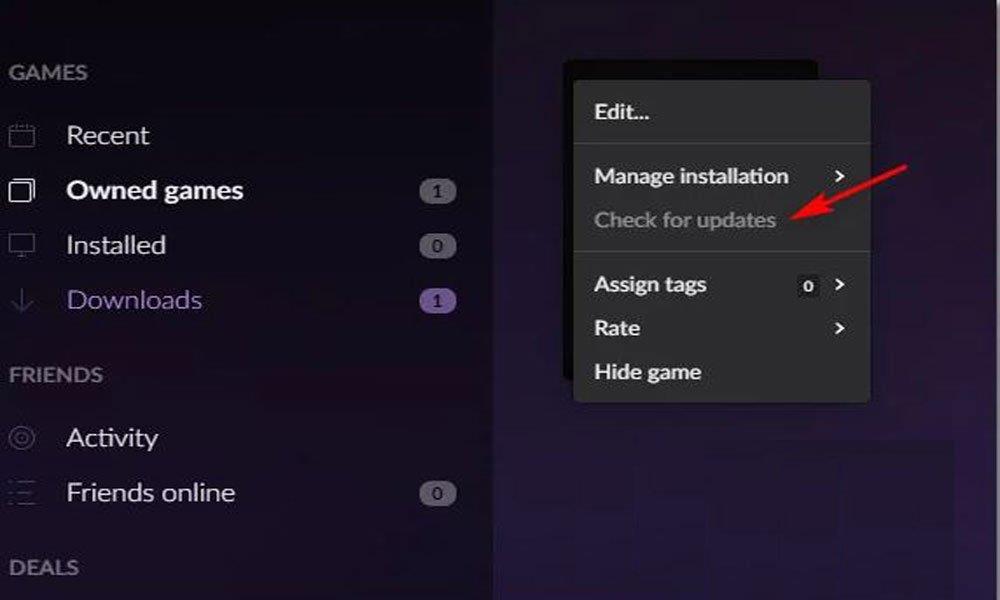
- Il va maintenant commencer à rechercher des mises à jour en ligne, et s’il y a des mises à jour disponibles, il les téléchargera et les installera automatiquement.
- Mais, vous devez faire en sorte que votre copain coopératif suive les mêmes étapes pour mettre à jour son jeu.
De nombreux joueurs ont signalé que le problème était résolu dans leur cas après la mise à jour du jeu.Cependant, si vous trouvez toujours que cette méthode ne fonctionne pas pour vous, vous pouvez passer aux méthodes potentielles suivantes mentionnées ci-dessous.
Annonces
Correctif 2 : Modification du profil Windows 10
De toute évidence, cela semble être une raison très étrange pour cette erreur. Cependant, de nombreux utilisateurs ont signalé que la modification du profil Windows 10 les avait aidés à corriger l’erreur d’échec de la tentative de connexion. Donc, vous pouvez également essayer ceci. Cependant, si vous ne savez pas comment modifier ou créer un nouveau compte d’utilisateur sur un PC Windows 10, suivez les étapes ci-dessous.
- Tout d’abord, maintenez enfoncée la touche les fenêtres + R clé à l’aide de votre clavier et tapez ms-settings : autres utilisateurs dans la zone de texte de recherche et appuyez sur la touche Entrée. Cela vous aidera à ouvrir le onglet famille et autres personnes de l’application de réglage.

- Maintenant, allez simplement à la D’autres utilisateurs onglet et cliquez sur Ajouter quelqu’un d’autre à ce PC.
- Après cela, vous pouvez maintenant continuer en ajoutant votre e-mail et votre téléphone associés à votre compte Microsoft.
- Vous pouvez également opter pour un compte local ; appuyez simplement sur Je n’ai pas les informations de connexion de cette personne.

- Maintenant, l’étape suivante consiste à saisir les informations d’identification de votre compte ou à opter pour Ajoutez un utilisateur sans compte Microsoft.
- Après cela, vous devrez attribuer une question de sécurité juste après avoir établi un Nom d’utilisateur et le mot de passe.
- C’est ça. Maintenant, votre nouveau compte est créé avec succès. Nous vous recommandons de redémarrer votre PC et d’utiliser vos nouvelles informations d’identification de compte Microsoft.
Maintenant, ouvrez le jeu et voyez si l’erreur est résolue. Cependant, si c’est le cas, nous vous recommandons de supprimer votre ancien compte Microsoft. Mais, s’il n’est pas résolu, vous pouvez vous attendre aux autres méthodes potentielles pour corriger l’erreur d’échec de la tentative de connexion.
Correctif 3 : lancez le jeu à partir de EoCApp.exe (pour Steam uniquement)
Oui, vous avez bien lu. Vous devrez éviter d’ouvrir le jeu directement à partir de l’icône de bureau du raccourci du jeu par défaut. En attendant, vous pouvez simplement utiliser EoCApp.exe pour lancer le jeu.Suivez les étapes que nous décrivons ci-dessous pour utiliser le fichier EoCApp.exe pour jouer au jeu : –
- Dans un premier temps, vous devez vous diriger vers Explorateur de fichiers. Ensuite, localisez et ouvrez le fichier dans lequel votre jeu est installé. Cependant, si vous n’arrivez pas à trouver le dossier d’installation, vous pouvez suivre le chemin pour trouver le dossier d’installation du jeu :
Program Files (x86)\SteamLibrary\SteamApps\common\Divinity Original Sin 2\bin\
- Une fois que vous atteignez l’emplacement exact, veuillez trouver le EoCApp.exe et faites un clic droit dessus.
- Après cela, dans le menu déroulant ouvert, sélectionnez le Envoyer vers le bureau option.
- Ensuite, vous remarquerez que le raccourci est ajouté avec succès à votre bureau. Maintenant, vous pouvez simplement utiliser ce raccourci pour lancer le jeu et voir si le problème disparaît.
En attendant, si vous trouvez que cela ne vous aidera pas à résoudre l’erreur d’échec de la tentative de connexion. Ensuite, suivez le prochain correctif potentiel mentionné ci-dessous.
Correctif 4 : vérifier l’intégrité des fichiers de jeu (Steam et GoG.com)
Eh bien, pour vérifier l’intégrité du fichier de jeu, cela dépend totalement de vous du lanceur que vous utilisez. Suivez les sous-guides mentionnés ci-dessous pour vérifier l’intégrité des fichiers Divinity Original Sin 2.
Vérifiez l’intégrité du fichier de jeu dans Steam pour corriger l’échec de la tentative de connexion
- Ouvrez l’application Steam et connectez-vous en utilisant les informations d’identification de votre compte.
- Maintenant en Bibliothèque, découvrez le jeu Divinity Original Sin 2 et faites un clic droit dessus et sélectionnez le Propriétés option dans le menu déroulant nouvellement ouvert.
- Après cela, dans l’écran Propriétés, cliquez sur le Fichiers locaux option située sur le côté gauche de l’écran. Maintenant, sélectionnez simplement l’option Vérifiez l’intégrité du cache du jeu.

- Ensuite, confirmez votre action et attendez que les fichiers soient scannés et vérifiés. Une fois le processus terminé, redémarrez simplement votre PC et lancez le jeu pour voir si l’erreur d’échec de la tentative de connexion est résolue.
Vérifier l’intégrité du fichier de jeu sur Gog.com
- Ouvrez GoG.com et connectez-vous en utilisant les informations d’identification de votre compte.
- Après cela, survolez vers le Jeux détenus situé dans le menu de gauche.
- L’étape suivante consiste à trouver l’icône de votre jeu et à faire un clic droit dessus. Cela ouvrira un menu contextuel déroulant. Dans ce menu, cliquez sur le Gérer l’installation suivie par Jeu de réparation.
- Maintenant, attendez un moment car Gog.com vérifie l’intégrité de votre fichier de jeu. Une fois cela fait, redémarrez votre PC et lancez Divinity Original Sin 2 pour confirmer si le problème est résolu.
Cependant, si vous constatez que l’erreur d’échec de la tentative de connexion apparaît toujours, vous pouvez opter pour notre prochaine procédure de réparation potentielle.
Annonces
Correctif 5 : Activer UPnP pour corriger l’échec de la tentative de connexion
Comme nous le savons, les routeurs de nouvelle génération sont suffisamment capables de transférer automatiquement les ports utilisés par le jeu auquel vous jouez en utilisant un UPnP (plug and play universel). Vous devez donc activer cette fonctionnalité plutôt que de modifier les paramètres de votre routeur. Mais si votre routeur ne prend pas en charge l’UPnP, ne vous inquiétez pas ! Suivez la procédure suivante.
Annonces
Correctif 6 : transfert manuel des ports de jeu
- La première étape que vous devez faire est d’ouvrir n’importe quel navigateur, tapez l’adresse que nous avons mentionnée ci-dessous et appuyez sur la touche Entrée à l’aide de votre clavier pour ouvrir les paramètres du routeur.
192.168.0.1 192.168.1.1
- Maintenant, lorsque vous êtes sur la page de connexion, utilisez vos informations de connexion pour entrer dans le panneau d’administration de votre routeur.
- Après cela, dirigez-vous vers les paramètres du routeur et développez le Avancé ou Expert menu.
- Ensuite, parcourez-le et découvrez une option affichée comme Redirection de port ou redirection NAT.
- Cliquez dessus et ouvrez manuellement les ports que nous avons mentionnés ci-dessous pour vous assurer que votre réseau accepte la connexion Divinity Original Sin 2.
23243 - 23252 23253 - 23262
- Maintenant, attendez quelques secondes, puis redémarrez votre appareil une fois qu’il est terminé. Ensuite, lancez le jeu et vérifiez si l’erreur d’échec de la tentative de connexion est corrigée ou non.
Points clés à retenir
C’est tellement ennuyeux le peu de liberté dont nous disposons.Si vous ne participez pas à chaque bataille comme prévu, votre niveau reste inférieur, ce qui rend presque impossible de battre le jeu ou d’augmenter votre niveau.
Cependant, après cela, si quelqu’un comme moi, un amateur de jeux hardcore, fait face à un tel type de problème où nous ne pouvons pas nous connecter au serveur et une erreur indésirable est un message contextuel qui dit la tentative de connexion a échoué est très décevant. Mais, si vous êtes également bloqué dans ce message d’erreur, vous pouvez simplement suivre les étapes que nous avons mentionnées ci-dessus pour résoudre cette erreur d’échec de tentative de connexion.
Voici donc les différentes méthodes de dépannage que vous pouvez utiliser pour corriger l’erreur d’échec de la tentative de connexion Divinity Original Sin 2. Essayez-le, et je suis sûr que toutes ces astuces fonctionneront bien pour résoudre définitivement l’erreur d’échec de la tentative de connexion.
